Hướng dẫn cách đổi hình nền máy tính đơn giản
Thay đổi hình nền máy tính sẽ giúp diện mạo của máy tính được thay đổi. Điều này giúp bạn có cảm hứng, động lực làm việc mỗi khi mở máy tính. Bài viết dưới đây của News.timviec.com.vn sẽ hướng dẫn bạn cách đổi hình nền máy tính trên Windows và iOS một cách đơn giản nhất.
Cách đổi hình nền máy tính Windows 7, 8, 10, 11
Cùng tìm hiểu chi tiết cách thay màn hình máy tính cho từng hệ điều hành win 7,8,10,11 dưới đây nhé.
Hệ điều hành Windows 10, 11
Cách 1: Đổi hình nền từ Setting
Bước 1: Tại màn hình chính, Click chuột phải chọn Personalize.
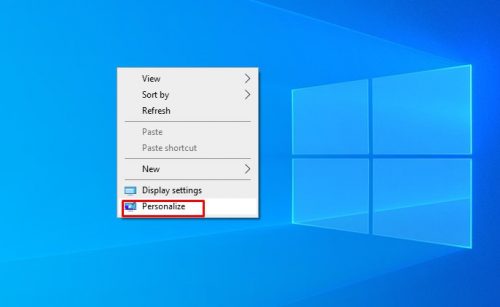
Bước 2: Trong giao diện Background bạn có thể lựa chọn:
- Picture: cài ảnh nền >>Chọn Browse để lựa chọn các ảnh trong máy tính làm hình nền, sau đó chọn OK
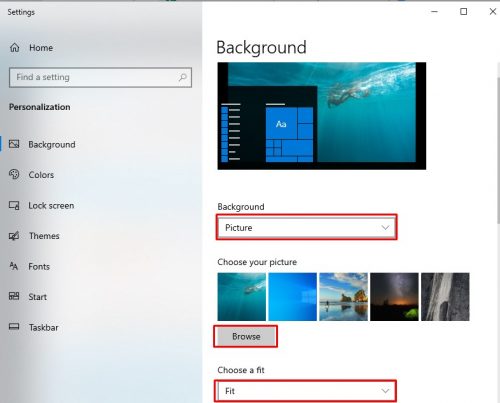
- Slideshow: nhiều ảnh làm hình nền, và chúng thay đổi liên tục. Chọn albums để thay đổi các hình nền liên tục và cài đặt thời gian chuyển ảnh nếu muốn
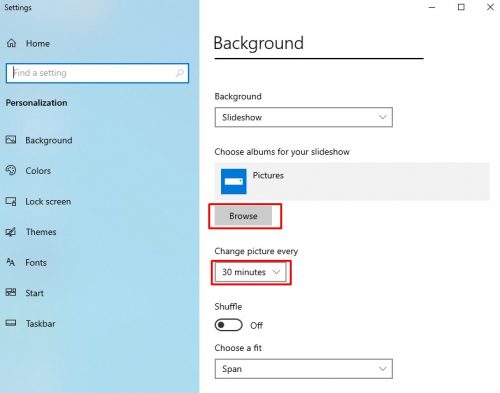
Cách 2: Thay đổi hình nền máy tính từ ảnh trực tiếp
Ngoài cách thay hình nền từ setting, bạn có thể thay trực tiếp hình nền máy tính bằng ảnh có sẵn trong máy. Bạn làm theo các bước sau:
Bước 1: Chọn ảnh>> kích chuột phải>> chọn Set as destop background
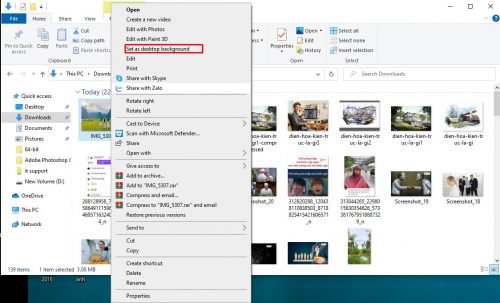
Bước 2: Ảnh được chọn sẽ tự động được thay như kết quả sau:

➤ XEM THÊM: Phần mềm chỉnh sửa video miễn phí, đơn giản cho youtuber
Hệ điều hành Windows 7,8
Cách 1: Đặt một file ảnh làm hình nền
Tương tự như cách thay hình nền trực tiếp từ ảnh cho hệ điều hành win 10. Cách thay tương tự và áp dụng cho tất cả các hệ điều hành.
Cách 2: Thay hình nền máy tính từ setting
Bước 1: Tại màn hình chính, kích chuột phải chọn Personalize.
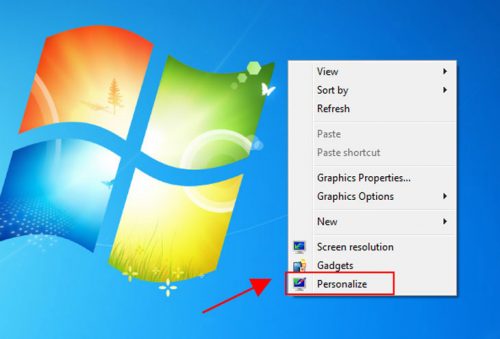
Bước 2: Sau đó bạn chọn Desktop Background.
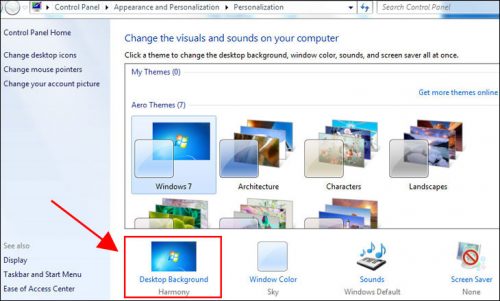
Bước 3: Chọn Picture location để sử dụng những hình có sẵn trong Win 7/8 hoặc Browse để chọn ảnh có sẵn trong máy tính của bạn. Nếu muốn chọn nhiều hình hãy chuyển sang chế độ slideshow
- Pictures position: Điều chỉnh các thức hiển thị của hình nền
- Change picture every: Thay đổi thời gian hiển thị giữa các hình nền được chọn.
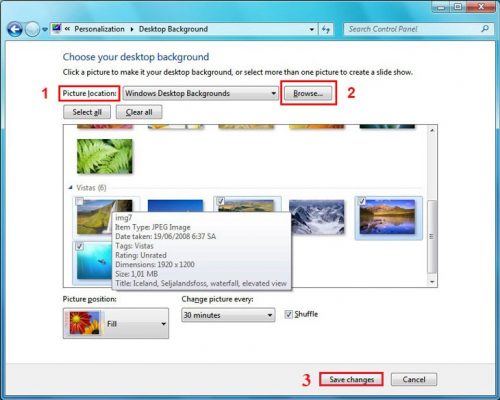
Ấn lưu lại để hoàn tất thay đổi hình nền.
Hệ điều hành Windows XP
Bước 1: Nhấn chuột phải trên màn hình Desktop chọn Properties.
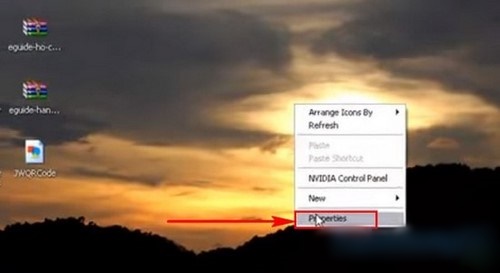
Bước 2: Trong hộp thoại Display Properties chọn Desktop.
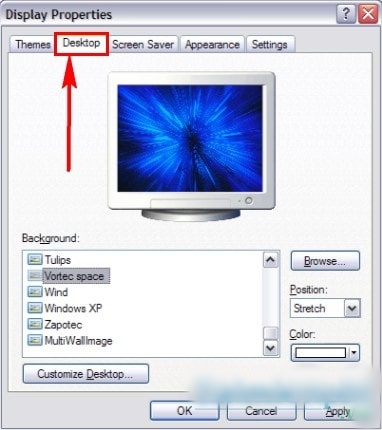
Bước 3: Chọn ảnh cài hình nền nhấn Apply để xem hình ảnh trước trên màn hình.
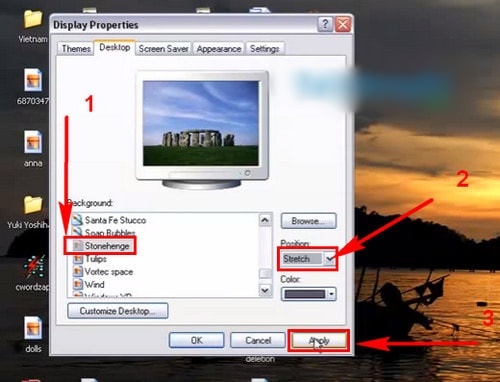
Bước 4: Sau khi thao tác xong hình nền sẽ được cập nhật trên Desktop. Nếu bạn chọn ảnh từ máy tính thì chọn Browser.
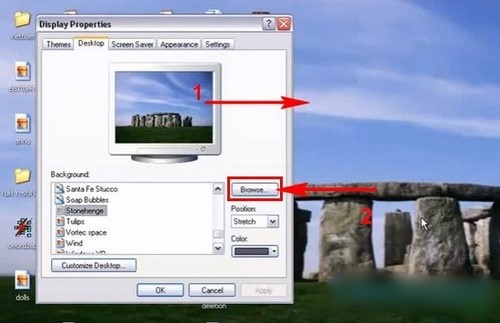
Bước 5: Chọn ảnh trên thư mục ấn Open.
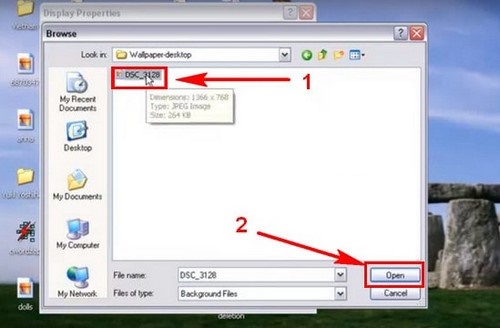
Bước 6: Cuối cùng ấn Apply để xem trước hình nền nếu bạn đã ưng thì nhấn tiếp OK để kết thúc.
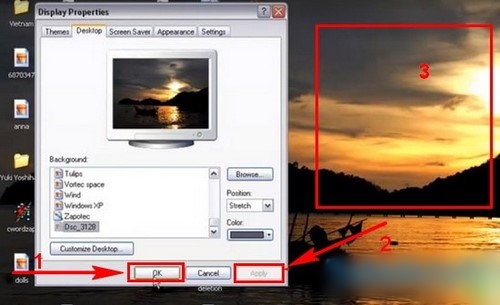
➤ XEM THÊM: Cách đặt và gỡ pass cho máy tính, laptop Win 7, 8, 10 đơn giản
Hướng dẫn thay đổi hình nền trên Macbook
Bước 1: Nhấp chuột vào biểu tượng Apple Menu >> chọn System Preferences
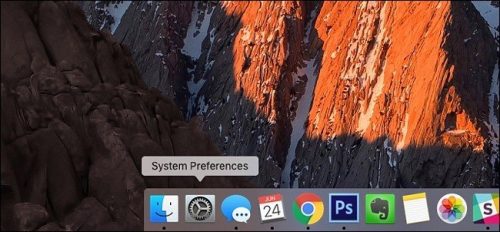
Bước 2: Sau đó chọn Desktop & Screen Saver
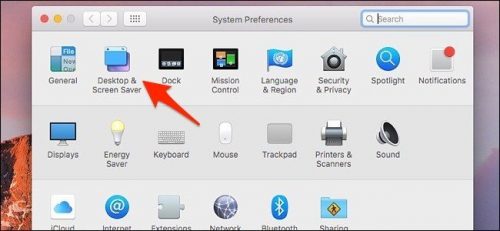
Bước 3: Chọn hình ảnh muốn thay đổi hình nền
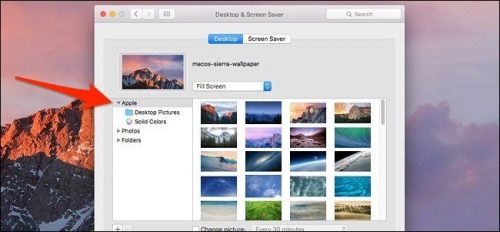
Bước 4: Kích chuột vào dấu + bên dưới để thay đổi hình nền trên MacOS tự động theo thời gian.
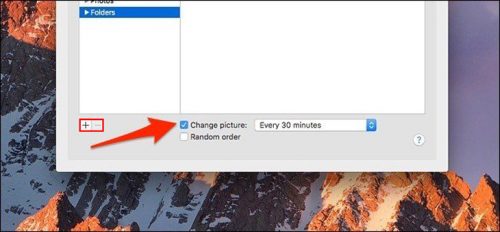
Như vậy hình nền trên macbook của bạn đã được thay đổi theo ý muốn.
Hi vọng với chia sẻ chi tiết trên đây sẽ giúp bạn nắm được cách đổi hình nền máy tính trên máy tính cá nhân hoặc laptop một cách nhanh chóng và đơn giản nhất. Đừng quên cập nhật thêm những kỹ năng tin học văn phòng cơ bản tại trang web này nhé!
Khám phá: CV xin việc chuyên nghiệp cho mọi ngành nghề















